Nắm rõ cách khắc phục các lỗi thường gặp trên laptop dưới đây sẽ giúp bạn biết cách “cứu” máy tính của mình trong một số trường hợp. Tham khảo ngay những chia sẻ từ kỹ thuật viên của Sửa chữa Laptop 24h!
Bạn đang đọc: 10 LỖI THƯỜNG GẶP NHẤT TRÊN LAPTOP VÀ CÁCH KHẮC PHỤC

Các lỗi thường gặp trên laptop và cách khắc phục
Hiện nay, laptop đã trở thành “người bạn”, “người trợ lý” hỗ trợ đắc lực cho người dùng trong công việc. Nếu chẳng may laptop xảy ra lỗi, công việc sẽ bị gián đoạn. Vì vậy, bạn nên trang bị cho mình 10 “phương thuốc” hiệu quả dưới đây để “cứu laptop” trong trường hợp bị lỗi.
1. Laptop liên tục bị ngắt kết nối Wifi
Laptop tiếp tục ngắt kết nối Wifi là một trong các lỗi laptop thường gặp. Nguyên nhân lỗi này có thể do trình điều khiển mạng lỗi thời, card mạng bị lỗi hoặc phần mềm bảo mật đang chặn kết nối của bạn.
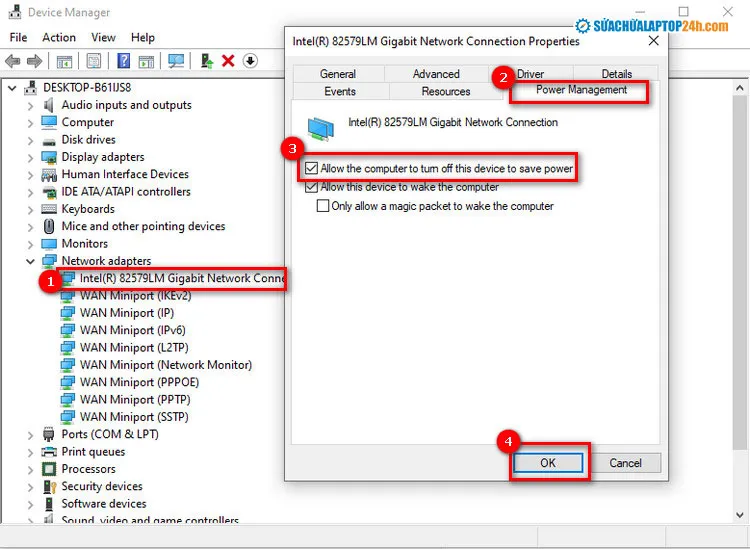
Thực hiện lần lượt theo các bước
Trong trường hợp đã thử các cách trên mà máy vẫn không kết nối được wifi, bạn nên liên hệ nhà cung cấp dịch vụ Internet để được hỗ trợ.
Xem thêm: 3 cách khắc phục tình trạng laptop tự ngắt kết nối Wifi.
2. Laptop bị treo, lag
Laptop bị treo, lag là một trong các lỗi thường gặp trên laptop. Nguyên nhân lỗi này có thể do phần cứng hoặc phần mềm.
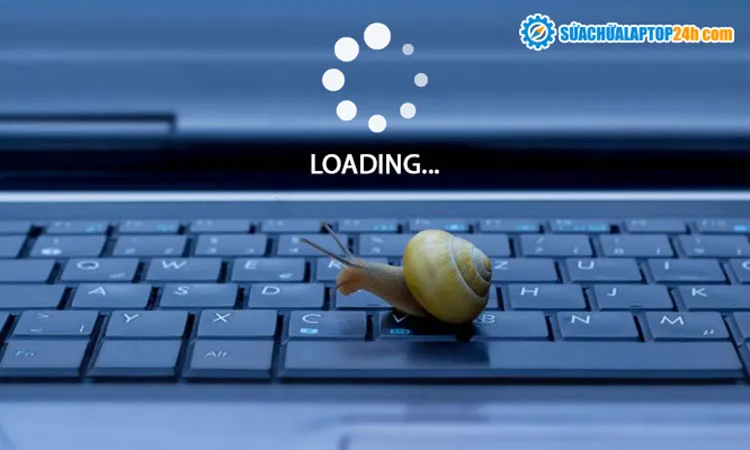
Laptop bị treo, lag ảnh hưởng đến hiệu suất làm việc
Nguyên nhân:
- Laptop bị xung đột phần mềm
- RAM bị quá tải vì laptop chạy nhiều phần mềm nặng.
- Driver của máy bị lỗi
- Máy bị nhiễm virus.
Cách khắc phục:
- Xóa bớt các phần mềm không cần thiết và các file rác
- Cài đặt lại driver
- Diệt virus
- Nâng cấp RAM, SSD
- Vệ sinh bảo dưỡng laptop
3. Cổng USB không hoạt động
Nếu cổng USB không hoạt động, laptop không nhận các thiết bị ngoại vi, bạn hãy khắc phục theo các cách dưới đây:
- Nhấn Windows + R > nhập devmgmt.msc vào hộp thoại Run để mở Device Manager.
- Chọn Universal Serial Bus controllers.
- Nhấn chuột phải vào USB Host Controller > chọn Uninstall.
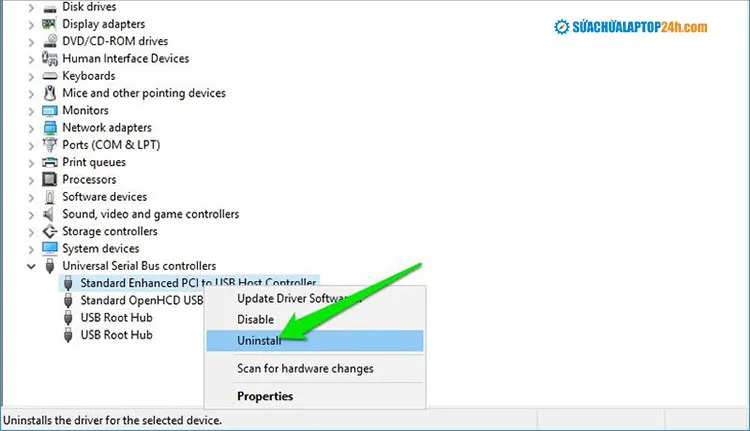
Gỡ tất cả các trình điều khiển USB rồi khởi động lại laptop
Thực hiện tương tự với tất cả các mục với USB Host Controller để gỡ cài đặt trình điều khiển cho tất cả các cổng USB. Sau đó hãy khởi động lại laptop. Hệ thống sẽ tự động cài đặt lại trình điều khiển và mọi sự cố sẽ được khắc phục.
Sau đó, hãy khởi động lại laptop để lưu thay đổi, sau đó kiểm tra lỗi đã được khắc phục được hay chưa.
4. Màn hình xanh
Lỗi màn hình xanh hầu hết đều liên quan đến phần cứng, thường báo hiệu các lỗi hệ thống nghiêm trọng. Nếu không khắc phục triệt để lỗi này, lâu dài sẽ gây hư hỏng phần cứng.
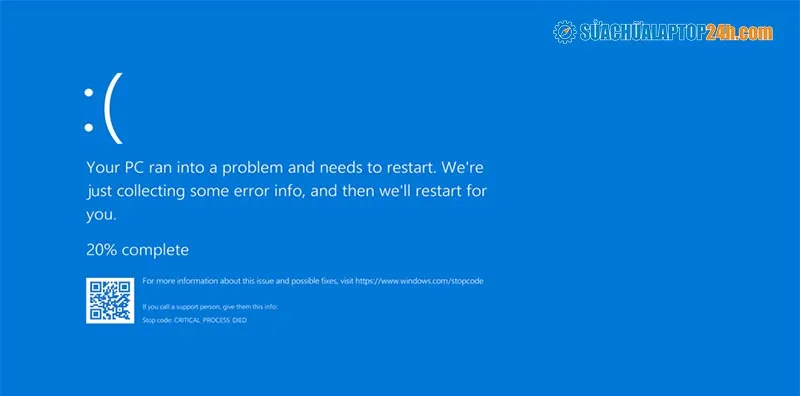
Hướng dẫn khắc phục lỗi màn hình xanh
Bạn có thể gặp lỗi màn hình xanh ở các thời điểm khác nhau:
- Khởi động BIOS xong thì máy bị Dump xanh
- Laptop bị màn hình xanh khi vừa khởi động xong
- Máy bị Dump xanh khi mở phần mềm
- Laptop bị màn hình xanh một cách ngẫu nhiên
Màn hình xanh xuất hiện ở các thời điểm khác nhau sẽ là các lỗi khác nhau, tham khảo cách khắc phục chi tiết TẠI ĐÂY.
5. Lỗi ổ cứng
Lỗi ổ cứng có thể gây mất dữ liệu quan trọng trong máy tính. Vì vậy, bạn cần tìm cách khắc phục ngay khi có những dấu hiệu sau:
- Laptop thường xuyên bị đơ, lag, ổ cứng thường xuyên phát ra tiếng động lạ.
- Laptop thông báo lỗi Hard disk Corrupted
- Laptop phát ra âm thanh ồn hoặc tiếng kêu lách cách
- Ổ cứng nhận trong BIOS nhưng không nhận trên Windows.
Nguyên nhân:
- Do thường xuyên sử dụng những tác vụ nặng trong một thời gian dài.
- Ổ cứng bị phân mảnh: Sau một thời gian sử dụng, các dữ liệu sẽ được ghi đầy trong đĩa mà không được sắp xếp và phân bố rõ ràng, dẫn đến tình trạng quá tải dữ liệu tại một phân vùng nào đó.
Cách khắc phục: Thay ổ cứng.

Thay ổ cứng
Lưu ý: Trước khi thay ổ cứng, hãy đảm bảo bạn đã backup và chuyển dữ liệu sang ổ mới. Bạn có thể backup online tại trang web www.memory.com.
6. Lỗi bàn phím
Bàn phím được coi là phương thức giao tiếp giữa người dùng với máy tính. Vì vậy, lỗi bàn phím sẽ khiến người dùng gặp khó khăn trong làm việc với máy tính.
Nguyên nhân:
- Do thao tác gõ mạnh, gây liệt, tuột phím;
- Bụi bẩn bên trong bàn phím gây kẹt, liệt phím;
- Xung đột driver bàn phím;
Cách khắc phục:
- Gỡ và cài đặt lại driver bàn phím;
- Vệ sinh bàn phím laptop thường xuyên;

Khắc phục một số lỗi bàn phím thường gặp
Trường hợp bàn phím vẫn phát ra tiếng kêu khi đánh máy nhưng không hiện ký tự, bạn có thể đã bật phím chuyển đổi hoặc bộ lọc. Bạn khắc phục như sau:
- Truy cập menu Start > Mở Control Panel > chọn Ease of Access Center.
- Chọn Make the keyboard easy to use.
- Bỏ tích Turn on Filter Keys và Turn on Toggle Keys options > OK.
7. Không nạp được pin
Máy tính không nạp được pin là một các lỗi thường gặp trên laptop mà nhiều người dùng đều gặp phải sau một thời gian dài sử dụng. Thời lượng pin giảm dần, thậm chí máy bị sập nguồn chỉ sau một vài phút khởi động.
Nguyên nhân:
- Nguồn điện bị tắt, không có điện,…
- Pin bị chai / hỏng
- Cục sạc / dây sạc bị hư
- Khe cắm sạc bị lỏng
- Máy tính bị quá nóng cũng có thể khiến máy không nạp được pin
Cách khắc phục:
- Kiểm tra lại nguồn điện
- Sửa chữa, thay mới cục sạc/dây sạc
- Vệ sinh máy, tra keo tản nhiệt
- Thay pin
Tuy nhiên, người dùng cần mua hàng chính hãng và chọn địa chỉ uy tín để đảm bảo chất lượng và an toàn trong quá trình sử dụng. Bạn có thể tham khảo pin chính hãng Tại đây.

Thay pin là giải pháp hiệu quả nhất khi laptop không sạc được pin
8. Ổ đĩa chạy chậm
Laptop gặp lỗi ổ đĩa chạy chậm sẽ khiến cho quá trình thao tác cũng như thời gian tải và chạy các chương trình mất nhiều thời gian hơn.
Nguyên nhân:
- Do ổ đĩa bị phân mảnh khiến các tập tin và dữ liệu bị phân tán, laptop mất nhiều thời gian hơn để truy xuất các thông tin đó.
- Ổ đĩa đang chứa quá nhiều dữ liệu.
- Do ổ đĩa bị lỗi, bị virus hoặc nhiễm các phần mềm độc hại.

Lỗi ổ đĩa có thể do bị nhiễm virus hoặc phần mềm độc hại
Cách khắc phục:
- Chống phân mảnh ổ cứng: Bạn có thể sử dụng một số phần mềm như Defraggler, Smart Defrag, …
- Thường xuyên dọn dẹp ổ cứng.
- Cài phần mềm diệt virus.
9. Hư hỏng hệ thống
Khi máy tính gặp lỗi hư hỏng hệ thống, bạn sẽ không thể khởi động cũng như thao tác được trên máy tính. Đây là một trong các lỗi thường gặp trên máy tính.
Nguyên nhân: Do file hệ thống bị lỗi hoặc lỗi ổ cứng gây ra.
Cách khắc phục:
- Sửa lại file lỗi của hệ thống.
- Tháo ổ cứng và gắn vào máy tính khác để kiểm tra lỗi.
- Cài lại hệ điều hành.
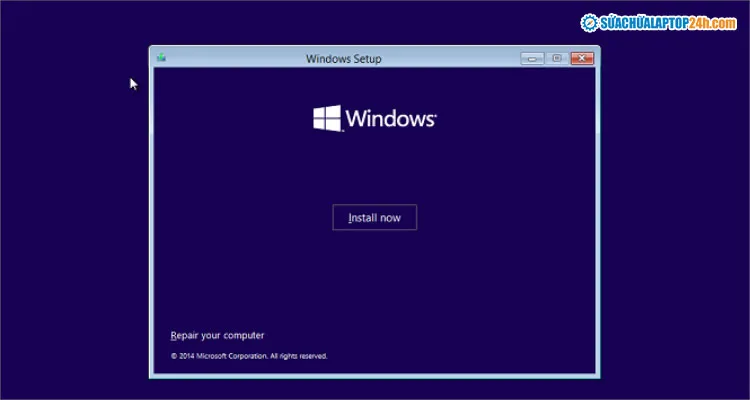
Cài lại hệ điều hành là một cách khắc phục hư hỏng hệ thống hiệu quả
10. Không cài được ứng dụng, phần mềm
Cài đặt các ứng dụng hay phần mềm là việc cần thiết khi sử dụng máy tính. Tuy nhiên, trong nhiều trường hợp, bạn có thể gặp phải những thông báo khó chịu từ Windows như từ chối cài hay báo lỗi,… Đây là một trong các lỗi thường gặp trên laptop.
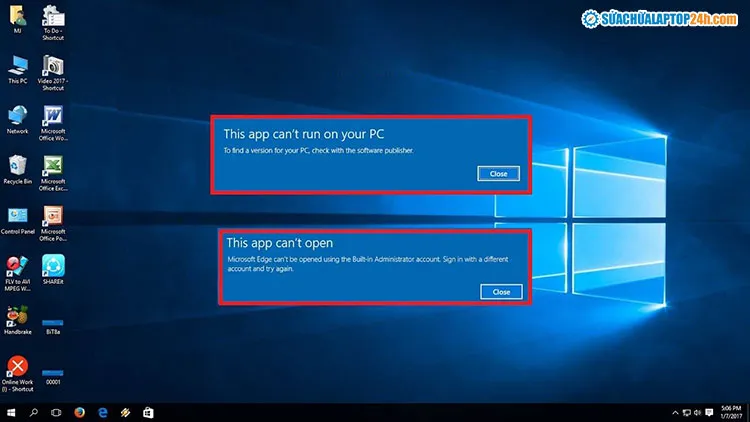
Thông báo không cài được phần mềm, ứng dụng
Nguyên nhân:
- Phần mềm, ứng dụng muốn cài có dung lượng lớn hơn dung lượng của Windows.
- Cài đặt phiên bản cũ trước khi cài đặt phiên bản mới của phần mềm, dẫn đến phiên bản mới đè lên phiên bản cũ đang được cài đặt trên Windows.
- Một số phần mềm không đọc được tên thư mục bằng Tiếng Việt, dẫn đến cài đặt không thành công.
Cách khắc phục:
- Cài đặt trên quyền quản trị cao nhất (Run as Administrator).
- Cài đặt phiên bản phù hợp.
- Gỡ phiên bản cũ trước khi cài đặt mới.
- Đặt tên thư mục dưới dạng không dấu.
Bài viết đã tổng hợp các lỗi thường gặp trên laptop và cách khắc phục cụ thể từng lỗi. Nếu bạn không thể tự khắc phục tại nhà, hãy liên hệ Hotline 1800 6024 hoặc mang máy trực tiếp đến cơ sở Sửa chữa Laptop 24h gần nhất để được kỹ thuật viên kiểm tra và hỗ trợ kịp thời.
